Kako odstraniti igre iz izkušnje GeForce

Če imate v sistemu Nvidia GPU, ste morda namestili tudi aplikacijo GeForce Experience. Ta aplikacija ima dejansko dve glavni funkciji; prenesite in namestite najnovejši gonilnik Nvidia ter optimizirajte igre tudi za svoj sistem. V tem članku bomo govorili o tem, kako odstraniti igre iz izkušnje GeForce. Začnimo!
Optimizacija iger je zdaj postala nekoliko zares znana. To je v bistvu vsakič, ko aplikacija ali vaš operacijski sistem poskuša sprostiti čim več virov, da se igre lahko nemoteno izvajajo. No, lahko tudi spremeni grafične nastavitve za igro, tako da je bolj združljiva s strojno opremo v vašem sistemu, kar omogoča boljše delovanje.
Kako odstraniti igre iz izkušnje GeForce
Če ste dodali igro, boste kmalu ugotovili, da je bilo dodajanje resnično preprost del. Pravzaprav jih ni mogoče odstraniti, vsaj ne iz uporabniškega vmesnika aplikacije. To ne pomeni, da je nemogoče, vendar je metoda nekonvencionalna.
- Najprej samo pritisnite Bližnjična tipka Win + R, da odprete polje za zagon.
- Potem v polju za zagon morate vnesite
services.mscin kliknite tipko Enter. - V aplikaciji, ki se dejansko odpre, morate poiščite vse storitve Nvidia.
- Z desno tipko tapnite storitev , in izberite Stop iz kontekstnega menija. Moraš r ponovite to za vse storitve Nvidia.

- Ko ste ustavili vse storitve Nvidia, potem samo odprite File Explorer.
- Zdaj se pomaknite do naslednje mape.
- V tej mapi morate poiščite naslednje datoteke;
- journalBS.jour.dat
- journalBS.jour.dat.bak
- journalBS.main.xml
- journalBS.main.xml.bak
- To je res dobra ideja podprite jih (samo kopirajte jih na drugo mesto). Izbrišite vse te štiri datoteke.
- Zdaj samo znova zaženite sistem.
- Odpreti morate Nvidia GeForce Experience in vse igre bodo odstranjene tudi z začetnega zaslona.
- Storitve Nvidia, ki ste jih ustavili, se bodo po ponovnem zagonu sistema samodejno znova zagnale. Ni vam treba, da jih sami zaženete.
Kako izklopiti Nvidia GeForce Experience
Če imate grafično kartico Nvidia, ste skoraj zagotovo sodelovali z GeForce Experience. Vendar pa za večino ljudi GeForce Experience odlično deluje pri upravljanju grafičnih gonilnikov. Nekateri ljudje naletijo na težave. No, od zrušitev do nepravilno nameščenih grafičnih gonilnikov; če vam GeForce Experience ne bo uspel, ga boste morda lažje izklopili. Ne skrbite - fantje jo lahko izklopite in še vedno ročno upravljate z grafičnimi gonilniki. V bistvu lahko to storimo na dva načina:
Izklopite ga ob zagonu
No, program se privzeto zažene, kadar koli se to zgodi v računalniku. To lahko preprosto izklopite, ne da bi program v celoti odstranili. Če želite to narediti, z desno tipko tapnite opravilno vrstico in izberite Upravitelj opravil.
Nato na vrhu tapnite zavihek Start-up. Pomaknite se, dokler ne najdete vnosa Nvidia GeForce Experience. Izberite ga in nato samo tapnite izklopi. Za začetek veljavnosti boste morali znova zagnati računalnik.
Program se ob zagonu tudi ne bo več zagnal, zato ga, če ga ne zaženete ročno, prav tako onemogočite!
Odstranite program
Izklopiti morate GeForce Experience tako enostavno, kot če ga odstranite s pomočjo funkcije Dodaj ali odstrani programe. S tem boste odstranili samo GeForce Experience in nameščeni grafični gonilnik ne bo izbrisan. Ko ste odstranili GeForce Experience, lahko še vedno ročno posodobite grafični gonilnik tako, da ga prenesete iz Nvidije Spletna stran .
Namig:
Če fantje nimajo težav z zagonom GeForce Experience, ga imejte v računalniku. Ker je odlično orodje tudi za upravljanje grafičnih gonilnikov.
Če želite to narediti, najprej tapnite tipko Windows na tipkovnici, nato vnesite Dodaj ali odstrani programe. Pojavilo se bo tudi novo okno. Približno na pol poti boste videli tudi drugo iskalno vrstico.
Preprosto vnesite GeForce Experience in videli boste vnos zanjo. Dotaknite se ga in prikazal se bo gumb Odstrani. Dotaknite se je, sledite navodilom in navodilom, dokler tudi postopek ni končan. Nvidia GeForce Experience bo prav tako izginila iz vaše naprave. Nameščeni gonilniki bodo ostali, vendar jih boste morali posodobiti in jih od tega trenutka tudi namestiti sami.
Namig:
Vedno namestite samo gonilnike, ki ste jih prenesli neposredno s spletnega mesta Nvidia. V nasprotnem primeru tvegate namestitev zlonamerne programske opreme in virusov tudi na vaš računalnik. GeForce Experience lahko dobite tudi nazaj, če jo želite ponovno uporabiti. Še enkrat ga morate namestiti samo s spletnega mesta Nvidia!
Zaključek
No, to je bilo vse Ljudje! Upam, da vam je všeč, kako odstranite igre iz članka o izkušnjah z geforce in se vam zdi tudi koristno. Pošljite nam svoje povratne informacije o tem. Tudi če imate dodatna vprašanja in težave, povezane s tem člankom. Potem nam to sporočite v spodnjem oddelku za komentarje. V kratkem se vam bomo oglasili.
Imej lep dan!
Glej tudi: Kako uporabljati Minecraft End City Finder - Koraki

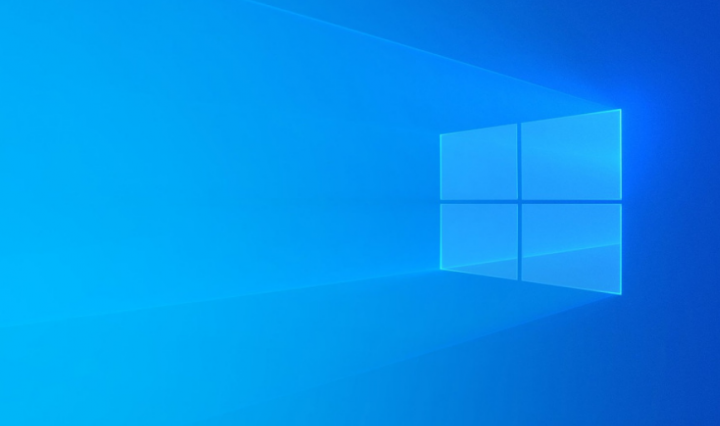



![Galaxy Note 5 Root Status [Vse različice]](https://geeksbrains.com/img/root-recovery/29/galaxy-note-5-root-status-techilife.png)


